Xem bài viết trong cơ sở kiến thức và trường hợp tương tự do AI gợi ý
Khi mở một trường hợp đang hoạt động, bạn có thể xem các đề xuất về các trường hợp tương tự đã được giải quyết thành công trước đó và các bài viết trong cơ sở kiến thức. Với việc sử dụng AI, các tính năng này giúp bạn tìm ra giải pháp phù hợp và cung cấp dịch vụ tốt hơn, nhanh hơn cho khách hàng. Để hiểu cách hoạt động của đề xuất AI, hãy xem Cách hoạt động của đề xuất AI cho các trường hợp tương tự và bài viết kiến thức.
Các đề xuất AI được hiển thị trong hỗ trợ thông minh, một trợ lý thông minh cung cấp các đề xuất theo thời gian thực cho bạn, giúp bạn thực hiện hành động cho những trường hợp hiện hoạt trong quá trình bạn tương tác với khách hàng. Nếu trường hợp tương tự và bài viết kiến thức không hiển thị, thì có thể Quản trị viên đã tắt tính năng đề xuất AI cho trường hợp tương tự và bài viết kiến thức.
Quan trọng
Ngăn Hỗ trợ thông minh chỉ hiển thị khi bạn mở trường hợp trong tab phiên mới. Nếu bạn mở để xem một trường hợp đã giải quyết trong tab ứng dụng khi trường hợp đang xử lý của bạn đang mở, hỗ trợ thông minh sẽ không được làm mới cho trường hợp đã giải quyết.
Điều kiện tiên quyết
- Phải bật gợi ý AI cho các trường hợp tương tự và bài viết trong cơ sở kiến thức. Tính năng này được kích hoạt ngay lập tức.
- Quản trị viên của bạn phải bật tính năng hỗ trợ thông minh. Thông tin thêm: Hỗ trợ thông minh trong Customer Service Workspace
- Vai trò người dùng Công cụ năng suất phải được gán cho bạn.
Hiểu các thành phần của bài viết trong cơ sở kiến thức trong hỗ trợ thông minh
Khi bạn mở một trường hợp hiện hoạt để xử lý, tối đa ba bài viết trong cơ sở kiến thức hàng đầu phù hợp với ngữ cảnh trường hợp được hiển thị trong ngăn Hỗ trợ thông minh.
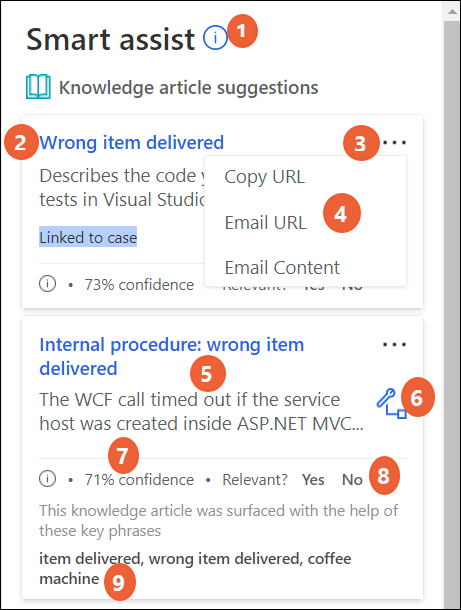
Bảng dưới đây liệt kê phần giải thích về thẻ hỗ trợ thông minh cho các bài viết trong cơ sở kiến thức do AI gợi ý.
| Nhãn | Mô tả |
|---|---|
| 1 | Hiển thị thông tin về các thẻ khi được chọn. |
| 2 | Tiêu đề của bài viết trong cơ sở kiến thức có liên quan. |
| 3 | Thêm lệnh |
| 4 | Hiển thị các hành động có thể được thực hiện khi bạn chọn thêm lệnh. |
| 5 | Bản tóm tắt ngắn gọn về bài viết trong cơ sở kiến thức được tạo bởi mô hình trí tuệ nhân tạo. |
| 6 | Tùy chọn liên kết bài viết với trường hợp như một bài viết liên quan. |
| 7 | Hiển thị điểm tin cậy mà mô hình trí tuệ nhân tạo đã chọn bài viết trong cơ sở kiến thức. Thông thường, các bài kiến thức gợi ý có liên quan nhiều đến bối cảnh hội thoại khi điểm tin cậy trên 80%; những đề xuất có điểm tin cậy thấp hơn vẫn có thể phù hợp dựa trên ý nghĩa ngữ nghĩa của một số từ chính trong cuộc hội thoại. Điểm tin cậy tối thiểu là 65%. |
| 8 | Khi người dùng chọn Có, nhãn được đánh dấu và thẻ vẫn còn trên ngăn. Nếu người dùng chọn Không, thẻ được thay thế bằng một đề xuất mới, nếu nó tồn tại. Phản hồi này từ các tổng đài viên được mô hình AI sử dụng để đào tạo lại và cải thiện các đề xuất theo thời gian. |
| 9 | Hiển thị thông tin về các từ khóa đã được sử dụng bởi mô hình trí tuệ nhân tạo để khớp với bài viết. |
Nếu không có bài viết trong cơ sở kiến thức nào phù hợp, thì thẻ sẽ hiển thị thông báo thích hợp, chẳng hạn như "Không tìm thấy gợi ý nào cho bài viết trong cơ sở kiến thức".
Hiểu các thành phần của trường hợp tương tự trong hỗ trợ thông minh
Khi bạn mở một trường hợp hiện hoạt để xử lý, tối đa ba trường hợp đã giải quyết hàng đầu mà bạn có quyền truy cập được gợi ý bởi mô hình trí tuệ nhân tạo và hiển thị trong ngăn Hỗ trợ thông minh. Theo mặc định, các gợi ý được đưa ra dựa trên tiêu đề và mô tả trường hợp. Quản trị viên của bạn có thể thay đổi cài đặt để sử dụng các trường văn bản khác cho mô hình trí tuệ nhân tạo để nhận ngữ cảnh trường hợp.
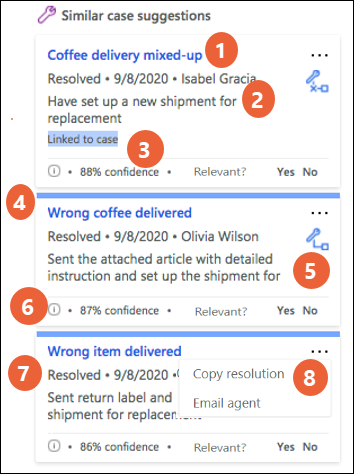
Bảng dưới đây liệt kê phần giải thích về thẻ hỗ trợ thông minh cho các trường hợp tương tự do AI gợi ý.
| Nhãn | Nội dung mô tả |
|---|---|
| 1 | Tiêu đề của trường hợp tương tự. |
| 2 | Bản tóm tắt về giải quyết trường hợp được tạo bởi mô hình trí tuệ nhân tạo. |
| 3 | Hiển thị điểm tin cậy mà mô hình trí tuệ nhân tạo đã chọn bài viết trong cơ sở kiến thức. Thông thường, các trường hợp gợi ý có liên quan nhiều đến bối cảnh trường hợp khi điểm tin cậy trên 80%; những đề xuất có điểm tin cậy thấp hơn vẫn có thể phù hợp dựa trên ý nghĩa ngữ nghĩa của một số từ chính trong trường hợp. Điểm tin cậy tối thiểu là 65%. |
| 4 | Thanh màu xanh lam cho biết rằng người dùng chưa tương tác với thẻ. |
| 5 | Khi được chọn, liên kết đến trường hợp hiện hoạt hiện tại hoặc xóa đường liên kết đến trường hợp tương tự. |
| 6 | Khi được chọn, hiển thị thông tin về các từ khóa đã được sử dụng bởi mô hình AI để khớp với bài viết. |
| 7 | Trạng thái của trường hợp tương tự. |
| 8 | Hiển thị các hành động có thể được thực hiện khi bạn chọn thêm lệnh. |
Nếu không có trường hợp nào phù hợp, thì thẻ sẽ hiển thị thông báo thích hợp, chẳng hạn như "Không tìm thấy gợi ý nào cho trường hợp tương tự".
Xem bài viết trong cơ sở kiến thức có liên quan và trường hợp tương tự do AI gợi ý
Thực hiện các bước sau để xem các trường hợp tương tự và các bài viết liên quan cho trường hợp bạn xử lý. Các hành động mà bạn có thể thực hiện với các tùy chọn có sẵn trong các gợi ý được xác định bởi vai trò đã gán cho bạn.
Trong Dynamics 365, chọn Customer Service Workspace. Trang Bảng thông tin Tổng đài viên Dịch vụ Khách hàng xuất hiện.
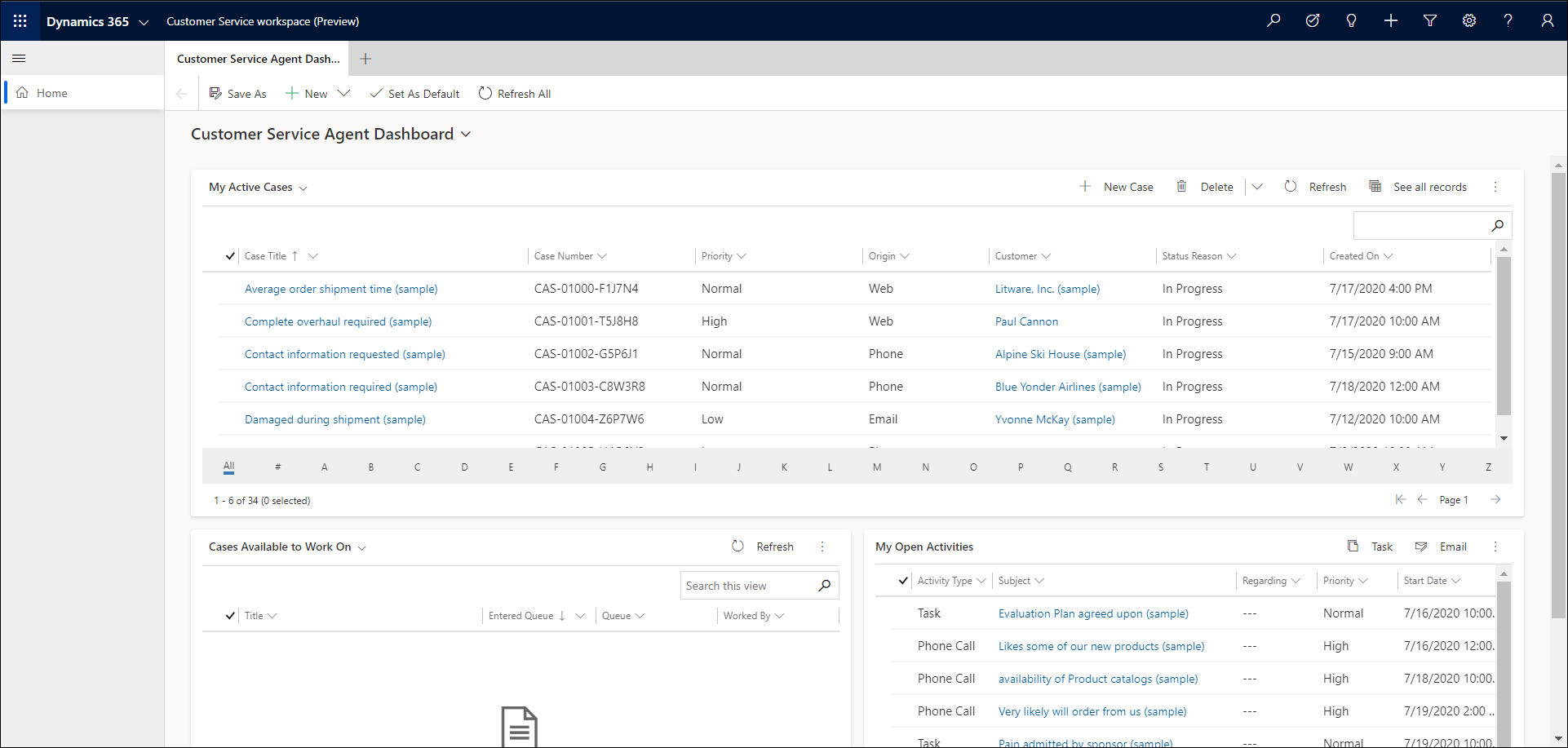
Trong danh sách Các trường hợp hiện hoạt của tôi, chọn shift + bấm chuột vào trường hợp bạn muốn xử lý. Trường hợp mở ra trong một tab phiên và ngăn Hỗ trợ thông minh xuất hiện ở bên phải. Ngăn Hỗ trợ thông minh liệt kê ba bài viết trong cơ sở kiến thức hàng đầu và 5 trường hợp tương tự do AI gợi ý dựa trên ngữ cảnh trường hợp.
Trong vùng Gợi ý bài viết trong cơ sở kiến thức, hãy thực hiện bất kỳ thao tác nào sau đây:
- Chọn tiêu đề bài viết để xem qua và nhận thông tin liên quan. Bài viết trong cơ sở kiến thức đã chọn sẽ mở ra trong một tab ứng dụng mới.
- Chọn các lệnh khác để thực hiện những việc sau:
- Sao chép Url: Chọn để sao chép liên kết bài viết trong cơ sở kiến thức vào khay nhớ tạm.
- URL email: Chọn để mở biểu mẫu soạn email với liên kết đến bài viết được dán trong nội dung email.
- Email: Chọn để mở biểu mẫu soạn email với nội dung của bài viết trong cơ sở kiến thức được dán trong nội dung thư.
- Chọn biểu tượng liên kết để liên kết bài viết với trường hợp như một bài viết liên quan.
Trong vùng Gợi ý trường hợp tương tự, hãy thực hiện bất kỳ thao tác nào sau đây:
- Chọn tiêu đề trường hợp để xem chi tiết về trường hợp đã giải quyết.
- Chọn các lệnh khác để thực hiện những việc sau:
- Sao chép giải quyết: Chọn để sao chép thông tin ghi chú giải quyết từ trường hợp đã giải quyết vào khay nhớ tạm.
- Tổng đài viên email: Chọn để mở biểu mẫu soạn email để gửi câu hỏi của bạn cho tổng đài viên đã xử lý trường hợp tương tự. Biểu mẫu thư sẽ mở trên một tab mới với thông tin thích hợp và liên kết đến trường hợp đã giải quyết được điền vào.
- Chọn biểu tượng liên kết để liên kết hoặc xóa liên kết với trường hợp tương tự.
Xem thêm
Bật đề xuất AI cho các trường hợp và bài viết kiến thức tương tự
Tính năng kiểm soát tìm kiếm cơ sở kiến thức được hỗ trợ bởi Tìm kiếm liên quan
Tạo và quản lý bài viết trong cơ sở kiến thức
Xem gợi ý trường hợp tương tự tại dịch vụ khách hàng Hub